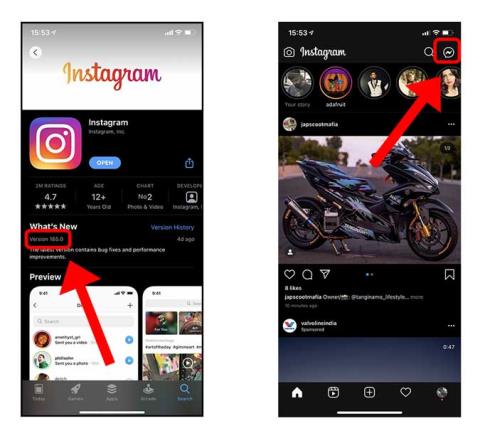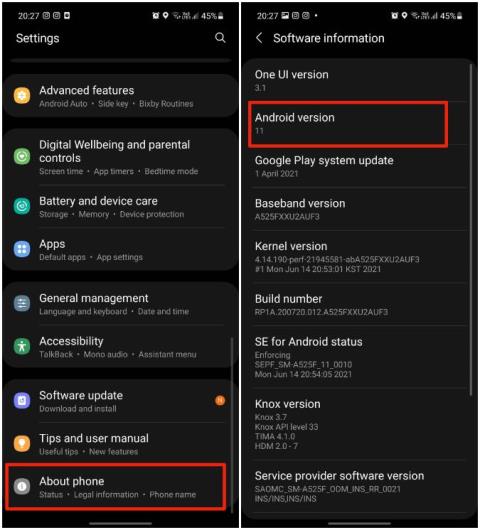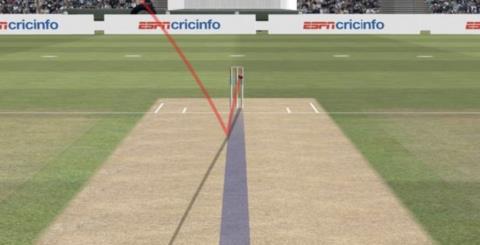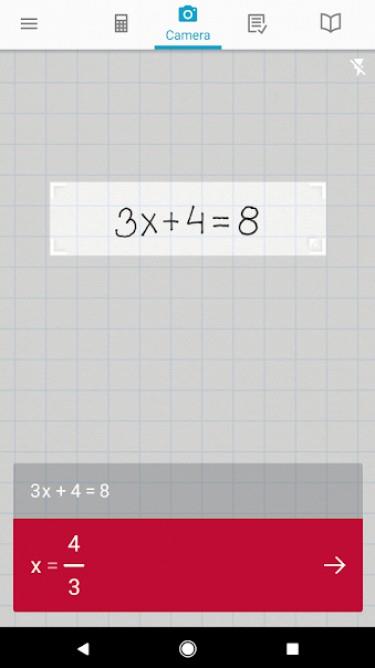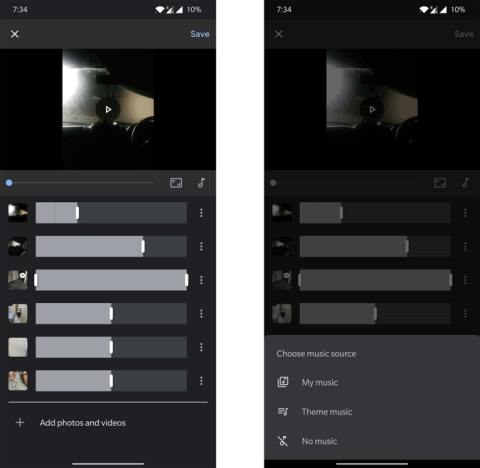Cara Berbagi Foto dan Video di Foto Google Dengan Keluarga

Panduan mendalam tentang cara berbagi foto dan video di Google Foto dengan orang lain menggunakan fitur Google Family Sharing.
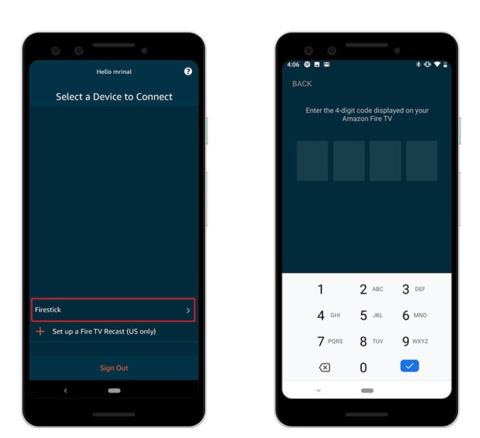
“Mungkin di bawah sofa”, itulah respons yang biasa Anda dapatkan jika Anda kehilangan remote APAPUN termasuk remote Fire TV Stick . Jika Anda sudah mencari kemana-mana dan masih tidak dapat menemukan remote Firestick yang hilang, jangan khawatir tidak semua harapan hilang. Masih ada beberapa cara yang dapat membantu Anda menggunakan Fire TV Stick bahkan tanpa remote fisik. Saya telah membuat daftar semua kemungkinan situasi di mana Anda dapat menggunakan Fire TV Stick Anda bahkan setelah kehilangan remote FireStick. Mari kita mulai.
Harus Dibaca: Aplikasi Terbaik untuk Fire TV Stick dan FiresStick 4K
Memahami Masalah
Fire TV Stick bekerja pada koneksi Wi-Fi dan ketika Anda mengatur perangkat untuk pertama kalinya, Anda menggunakan remote untuk menavigasi antarmuka untuk menyimpan kredensial WiFi pada perangkat. Namun, saat Anda kehilangan remote, Fire TV Stick akan tetap menyala dan terhubung ke Wi-Fi. Tetapi karena kurangnya remote, Anda tidak dapat melakukan apa-apa.
Situasi ini memburuk jika Anda menjauh dari jangkauan WiFi default Anda yang dapat terjadi jika Anda membawa FireStick ke suatu tempat dan lupa remote di rumah atau hilang sama sekali. Saya mencoba untuk memperbaiki masalah ini dan mendaftar 5 cara untuk menggunakan FireStick Anda tanpa remote Fire TV Stick.
Cara Menavigasi dan Mengontrol FireStick tanpa Remote
1. Saat remote Firestick hilang di dalam rumah
Bagi yang belum tahu, Anda bisa menggunakan smartphone Anda untuk menavigasi dan mengontrol FireStick. Jika Anda terhubung ke jaringan yang sama dengan firestick Anda, Anda cukup masuk ke aplikasi dan mulai menggunakan ponsel Anda sebagai remote yang berfungsi penuh.
Pertama, instal aplikasi Fire TV dari Play Store atau App Store . Setelah menginstal aplikasi, luncurkan dari laci aplikasi. Sekarang, jika Anda berada di jaringan yang sama, firestick Anda akan muncul secara otomatis di aplikasi tanpa perlu masuk. Setelah Anda mengetuk Fire TV Stick di ponsel Anda, itu akan meminta Anda untuk memasukkan PIN 4 digit di aplikasi.
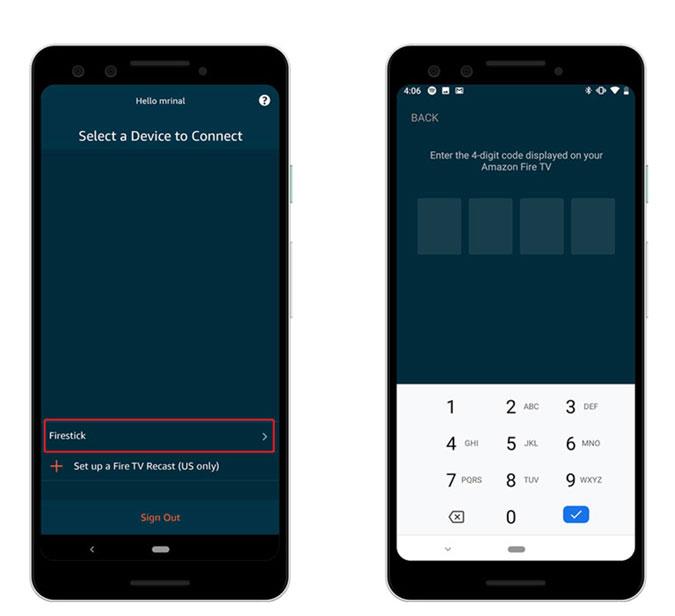
Kode akan ditampilkan di TV, masukkan kode untuk menghubungkan aplikasi jarak jauh Fire TV ke FireStick Anda.
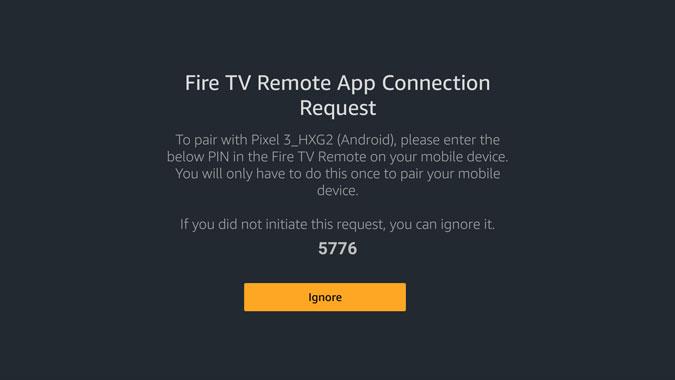
Sekarang, Semuanya sudah diatur, aplikasi Anda akan terlihat seperti gambar di bawah ini. Ini adalah remote digital untuk FireStick dan Anda dapat menggesek area kosong untuk mensimulasikan tombol panah dan mengetuk ruang kosong untuk Tekan OK . Anda dapat pergi ke Pengaturan, menggunakan Alexa, mengetik URL dengan keyboard ponsel cerdas, dll, dengan aplikasi jarak jauh.
Wajib Dibaca: 8 Aplikasi Kebugaran Terbaik untuk Firestick untuk Mengubah Ruang Tamu Anda Menjadi Gym
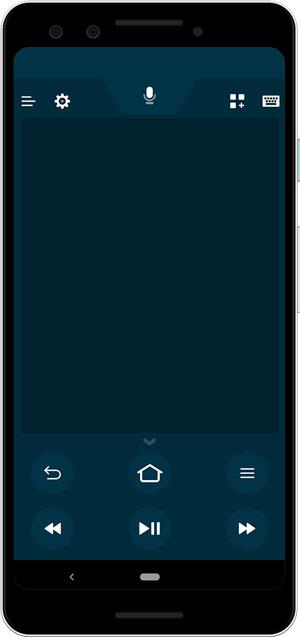
Aplikasi ini merupakan alternatif yang layak untuk remote tradisional dan Anda dapat menggunakannya kapan pun Anda tidak dapat menemukan remote Anda atau terlalu malas untuk bangun dan mengambilnya.
Baca: Pencerminan FireStick 4K tidak berfungsi? Berikut cara memperbaikinya
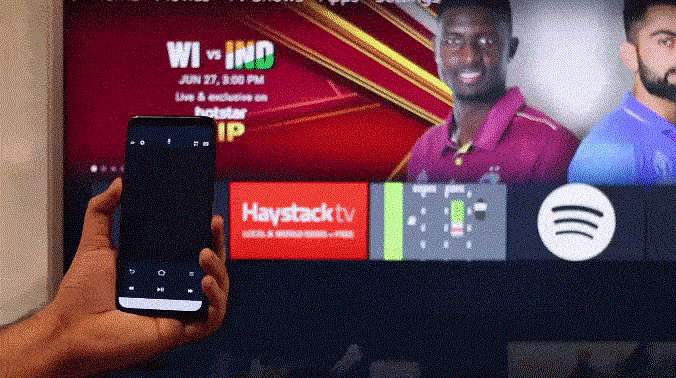
2. Saat Anda kehilangan Firestick jauh dari rumah
Menghubungkan aplikasi ponsel cerdas dengan Fire TV Stick itu mudah karena terhubung ke Wi-Fi Rumah Anda. Namun, jika Anda jauh dari rumah dan lupa remote maka akan membutuhkan lebih banyak pekerjaan untuk membuatnya bekerja.
Anda akan membutuhkan dua smartphone; satu untuk bertindak sebagai remote untuk FireStick dan kita akan membutuhkan smartphone lain yang dapat membuat hotspot WiFi . Sayangnya, nama hotspot iPhone tidak dapat diubah, jadi saya sarankan Anda menggunakan komputer Mac , komputer Windows , atau ponsel pintar Android dengan koneksi internet yang berfungsi.
Sama seperti yang kami lakukan sebelumnya, instal aplikasi Fire TV di ponsel cerdas Anda, masuk dengan kredensial Amazon Anda, dan sisihkan. Bagian selanjutnya ini sangat penting untuk membuat seluruh proses bekerja. Kami akan membuat hotspot Wi-Fi dengan kredensial yang sama dengan Wi-Fi rumah Anda . Nama dan kata sandi Wi-Fi keduanya peka huruf besar/kecil, jadi buat hotspot dengan mengingatnya.
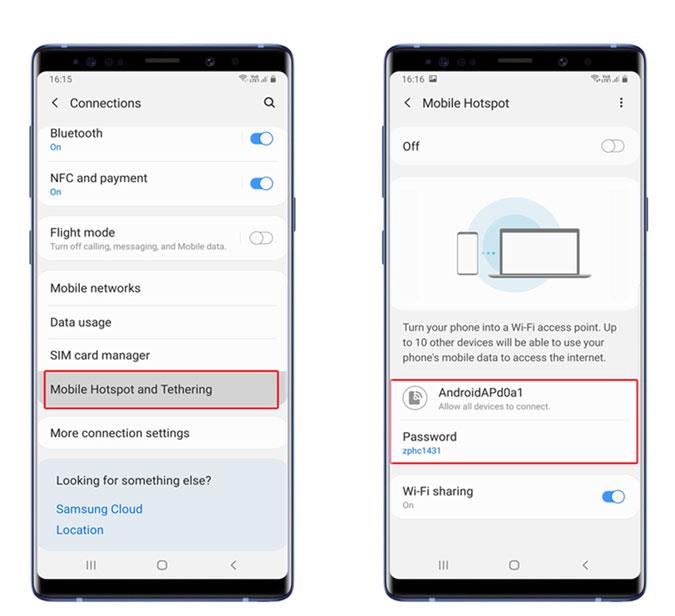
Buat hotspot baru dengan nama dan kata sandi yang sama dengan yang sebelumnya terhubung dengan firestick Anda. Setelah Anda melakukan ini, sambungkan Fire TV Stick ke TV dan nyalakan. Seharusnya secara otomatis terhubung ke hotspot Wifi yang baru saja Anda buat . Hubungkan smartphone lain ke jaringan Wifi yang sama.
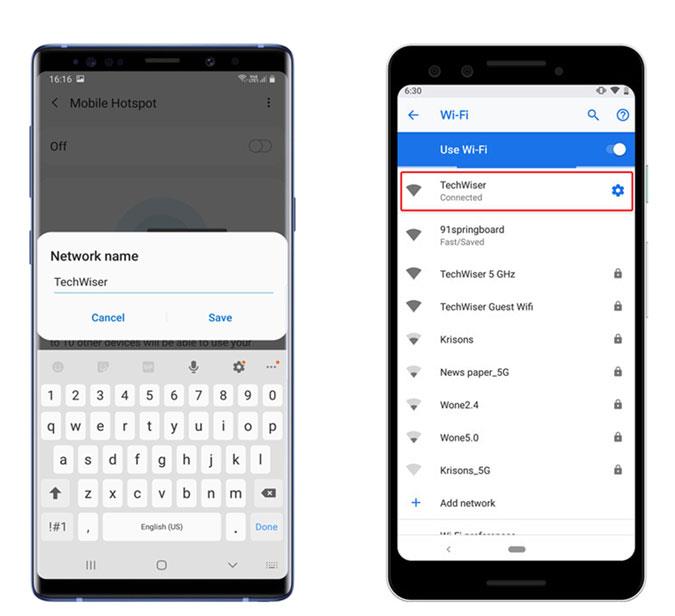
Itu saja, Fire TV Stick Anda akan secara otomatis muncul di remote Fire TV melalui hotspot yang baru saja Anda buat. Namun, Anda dapat mengubah WiFi sekarang jika Anda berencana menggunakan FireStick di tempat baru.
Buka Pengaturan di Fire TV Stick > gulir ke Jaringan > pilih Jaringan Wifi > masukkan kata sandi.
3. Gunakan remote Firestick generasi sebelumnya
Amazon Fire TV Stick kompatibel ke belakang yang berarti Anda cukup mengambil remote Fire TV Stick lama dan menggunakannya sebagai default. Remote generasi sebelumnya kekurangan beberapa tombol yaitu tombol volume, mute, dan power. Jadi, jika Anda akan menggunakan remote generasi sebelumnya pada Firestick 4K maka Anda akan kehilangan tombol-tombol itu. Selain itu, itu akan bekerja sama.

Ada banyak kombinasi tombol tersembunyi yang dapat Anda tekan pada remote Firestick termasuk mengatur ulang remote. Untuk memasangkan remote generasi sebelumnya dengan FireStick yang lebih baru, cukup tekan dan tahan tombol Home, back, dan tombol panah kiri secara bersamaan selama sepuluh detik, lalu mulai ulang FireStick Anda. Remote baru (secara teknis lebih tua) akan dipasangkan secara otomatis setelah Anda reboot.

4. Gunakan remote TV Anda untuk mengontrol FireStick
Sebagian besar Smart TV dilengkapi dengan HDMI-CEC atau Kontrol Elektronik Konsumen. Ini pada dasarnya adalah antarmuka yang memungkinkan Anda mengontrol perangkat elektronik yang terhubung ke TV melalui HDMI menggunakan remote TV. Ini adalah fitur yang sangat berguna untuk saat-saat ketika Anda tidak ingin menggunakan banyak remote atau kehilangan satu.

Sebagian besar TV memiliki fitur AKTIF secara default, tetapi untuk amannya, kami akan memeriksanya sebelum melanjutkan. Sekarang, setiap produsen TV memberi merek fitur ini secara berbeda sehingga Anda mungkin harus mencari tahu apa namanya. Misalnya LG menyebutnya SimpLink, Philips menyebutnya EasyLink, Hitachi menyebutnya HDMI-CEC, Sony menyebutnya Bravia Sync, dll. Cari opsi HDMI CEC di pengaturan TV dan nyalakan. Sekarang, Anda cukup menggunakan tombol panah di TV untuk menavigasi Firestick. Namun, setiap produsen TV mengubah teknologi dan menerapkannya dengan caranya sendiri sehingga pengalamannya mungkin berbeda dan beberapa fitur mungkin tidak berfungsi.
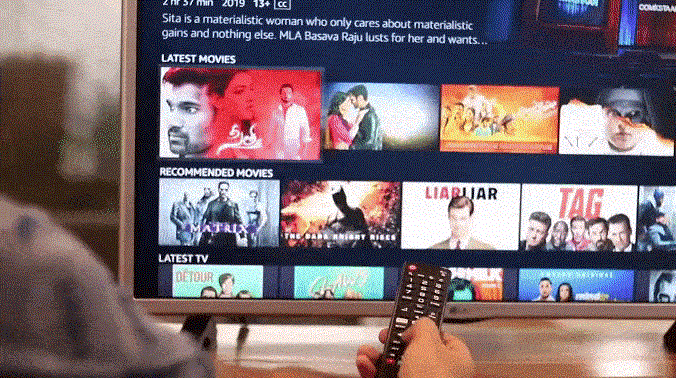
Harus Dibaca: Chromecast v Roku v FirsStick v Android TV v Apple TV: Mana yang Harus Dibeli?
5. Gunakan Keyboard atau mouse dengan FireStick
Metode di atas cukup untuk menawarkan fungsionalitas penuh ketika Anda kehilangan kendali jarak jauh, tetapi jika Anda ingin menjelajah internet pada aplikasi Firestick yang di-sideload seperti browser web, kendali jarak jauh FireStick bahkan tidak mendekati fitur-fitur berukuran penuh. papan ketik. Anda dapat menghubungkan mouse eksternal atau keyboard menggunakan splitter micro USB dari Amazon.

Kata Penutup
Ini adalah beberapa cara yang dapat Anda coba ketika Anda kehilangan remote Fire TV Stick Anda. Aplikasi resmi adalah solusi masuk ketika Anda kehilangan remote di dalam rumah. Tapi itu tidak bekerja jika Anda jauh dari rumah Anda. Anda dapat dengan mudah mengubah Wi-Fi dengan mengikuti metode di atas dan membuat perangkat berfungsi bahkan tanpa remote. Nah, jika tidak ada metode di atas yang berhasil untuk Anda, maka satu-satunya pilihan yang tersisa adalah membeli pengganti dari Amazon seharga $29.
Apa pendapat Anda tentang metode ini, jika Anda memiliki trik, beri tahu saya di komentar di bawah?
Baca Juga: Bagaimana Cara Menggunakan Firestick dengan Monitor tanpa Port HDMI?
Panduan mendalam tentang cara berbagi foto dan video di Google Foto dengan orang lain menggunakan fitur Google Family Sharing.
kode morse adalah cara yang menyenangkan untuk berkomunikasi, serbaguna dan mudah dipelajari. Kami memiliki daftar aplikasi kode morse untuk android yang akan berguna untuk mempelajari kode morse dengan mudah.
Memiliki Chromebook di samping, Anda dapat menggunakannya sebagai monitor kedua untuk sistem Anda. Berikut adalah layanan gratis dan berbayar yang membantu Anda melakukannya.
Meskipun Anda dapat menghubungkan AirPods atau headphone Bluetooth dengan Firestick, tidak ada cara untuk menyesuaikan volume. Lebih buruk lagi, remote TV tidak berfungsi, dan memutar audio dengan volume tinggi yang mengganggu
Dengan pembaruan terbarunya, Instagram telah menambahkan beberapa fitur menarik seperti utas, obrolan lintas aplikasi, stiker selfie, dan tema. Jika Anda bertanya-tanya bagaimana cara mengubah tema DM Instagram Anda, inilah caranya.
Mencoba menemukan kata sandi Wi-Fi ponsel Android Anda? Baca posting untuk mempelajari cara menemukan dan membagikan kata sandi Wi-Fi di ponsel Android Anda.
Di sini, kami meninjau beberapa aplikasi augmented reality terbaik yang tersedia di platform Android, dan bagaimana mereka menghibur, mengajar, dan memecahkan masalah.
Saya akan membagikan berbagai jenis aplikasi kalkulator untuk Android yang dimaksudkan untuk berbagai tujuan dan industri seperti keuangan, konstruksi, matematika, dan sains. Jadilah pro dengan kalkulator zaman baru ini.
Tidak ada kekurangan aplikasi pengeditan video, tetapi kebanyakan dari mereka menambahkan tanda air di rekaman video akhir. Temui enam aplikasi pengeditan video gratis terbaik untuk Android & iPhone tanpa tanda air.
Anda tidak harus menjadi Admin Jaringan yang memenuhi syarat untuk memantau jaringan rumah atau kantor kecil. Kami telah membuat daftar 10 Aplikasi Pemantauan Jaringan terbaik untuk Android